在Unraid虚拟机上运行TrueNAS的目的主要是为了尝试新功能,因此不建议将虚拟机中的TrueNAS作为日常存储解决方案。
主要流程
- 下载镜像
- 创建虚拟机
- 安装系统
1. 下载镜像
访问TrueNAS的官方网站进行下载:
TrueNAS官方网站
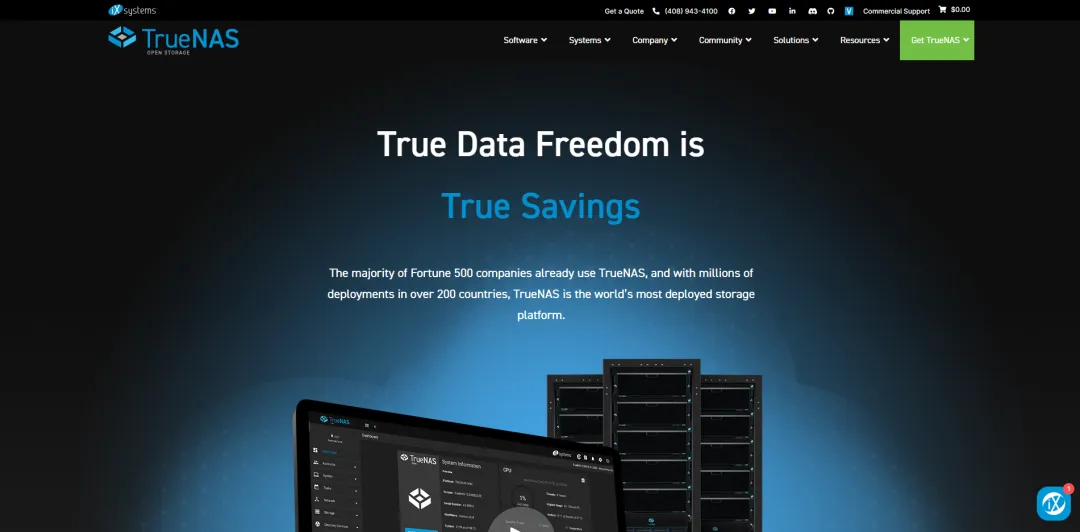
提示:
- TrueNAS CORE(前称FreeNAS): 这是一个免费的开源存储操作系统,提供基本的存储功能,包括文件共享、数据备份和虚拟化存储等。适合小型企业和家庭用户,尤其是在需要简单存储解决方案的环境中。
- TrueNAS Enterprise: 这是一个商业版本,提供更多高级功能和支持选项,专为中大型企业设计,具备更为复杂的数据管理和安全性功能,同时提供专业的技术支持。
- TrueNAS SCALE: 这是一个基于Linux的版本,依托Kubernetes,旨在提供容器化存储解决方案,适合现代的分布式和云原生环境。
下载“TrueNAS SCALE”:
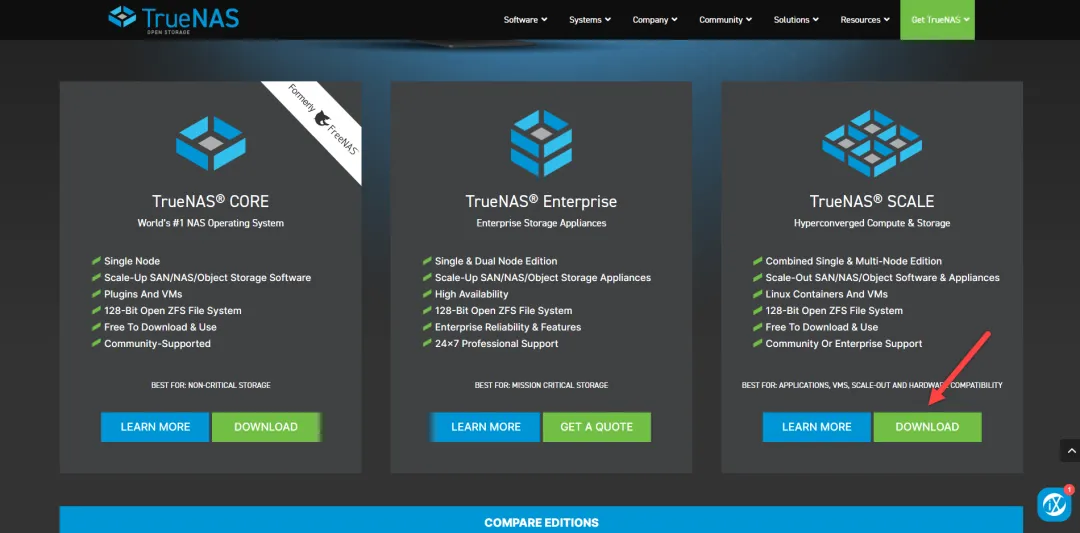
点击进行下载
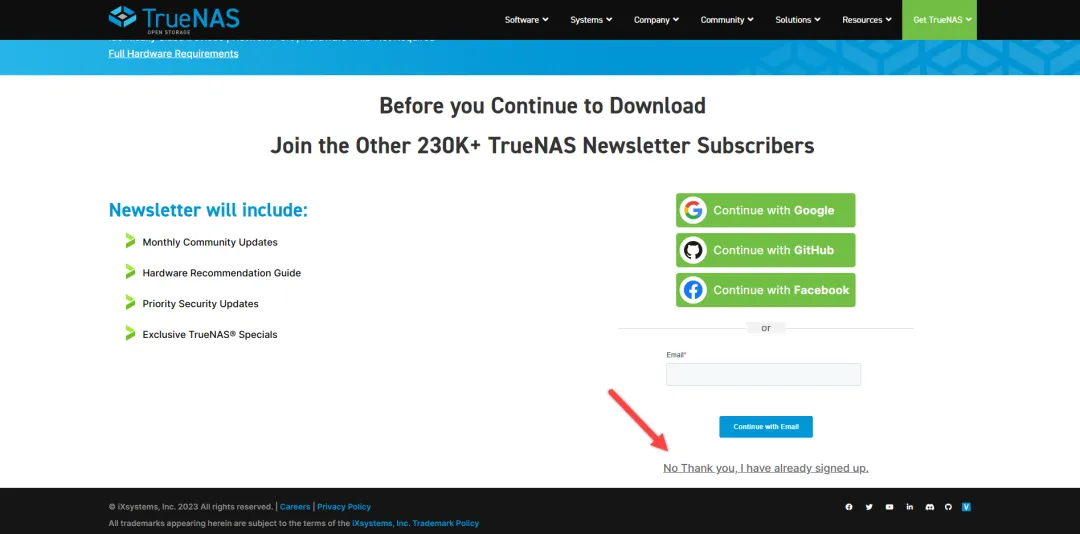
在此页面选择稳定版进行下载:稳定版下载
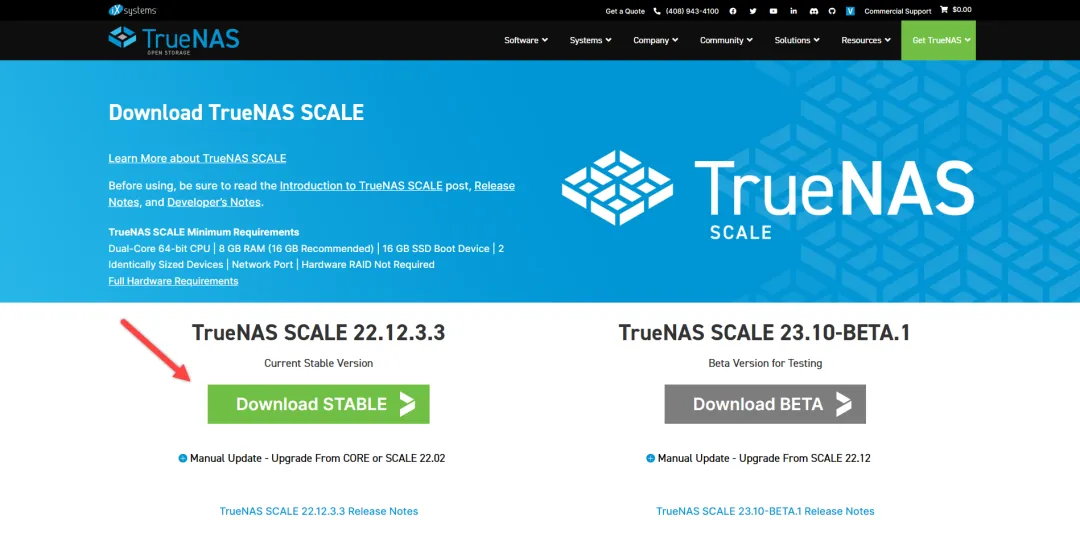
将下载的镜像文件放入isos目录中
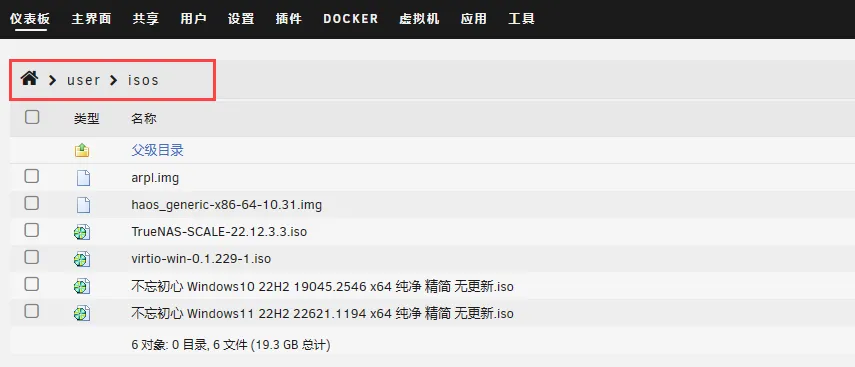
2. 创建虚拟机
前往“VM”选项,创建新的虚拟机
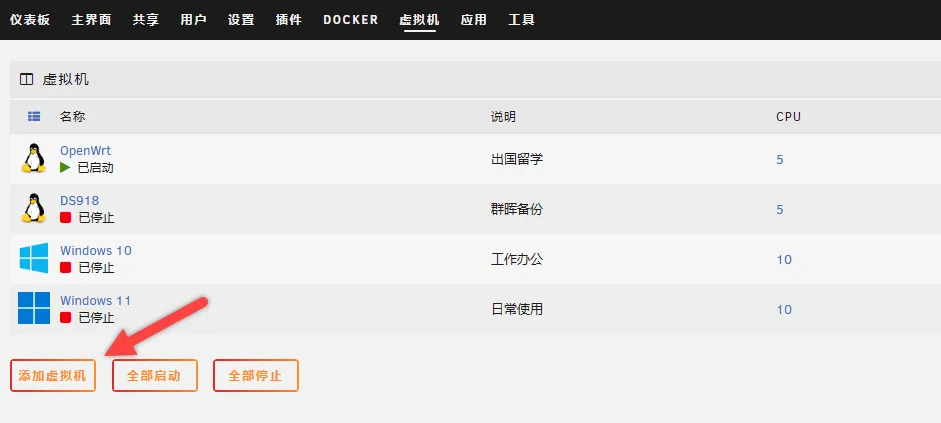
选择“Linux”作为操作系统类型
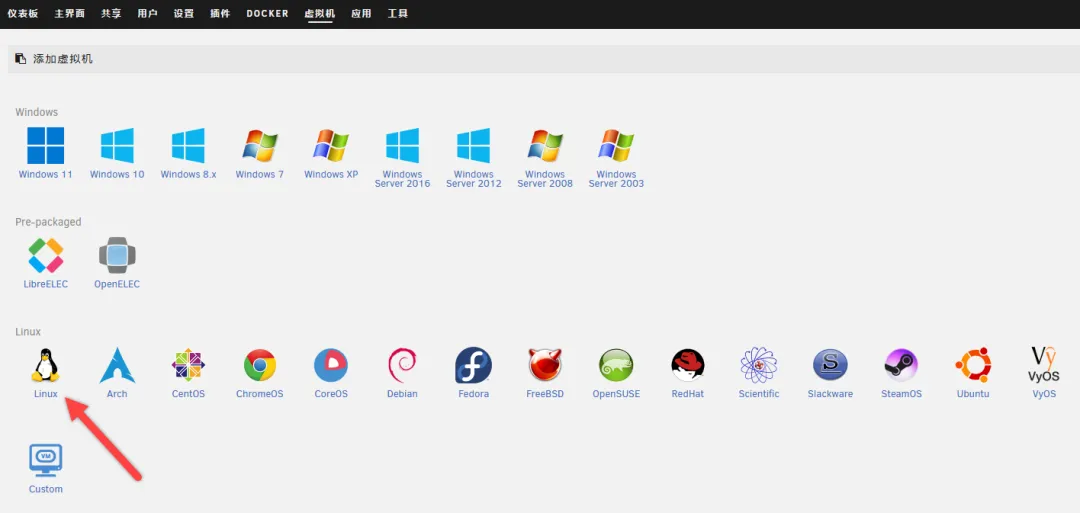
根据以下设置示例进行配置:
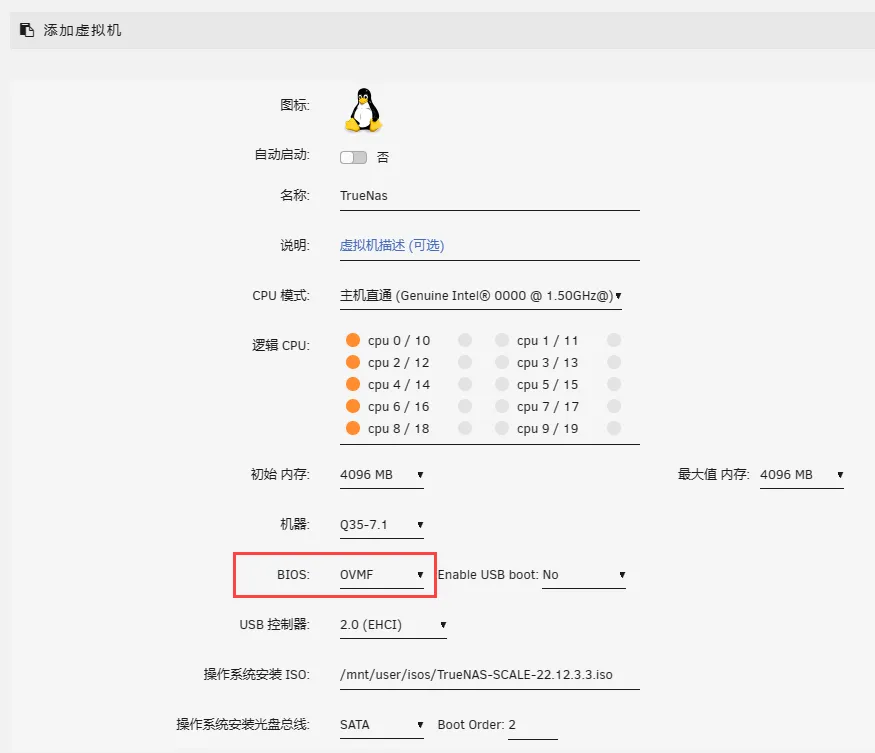
添加所需的安装系统存储空间(根据实际需求调整)
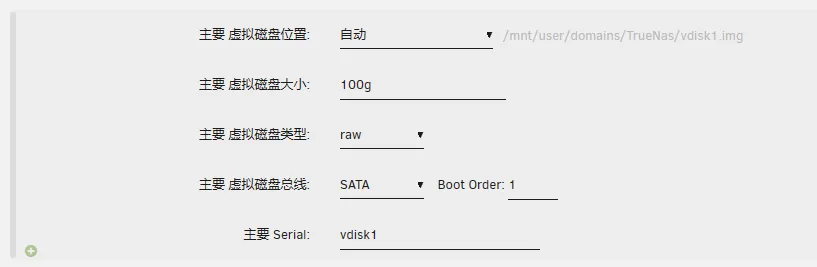
3. 安装系统
在安装界面中选择第一项进行安装
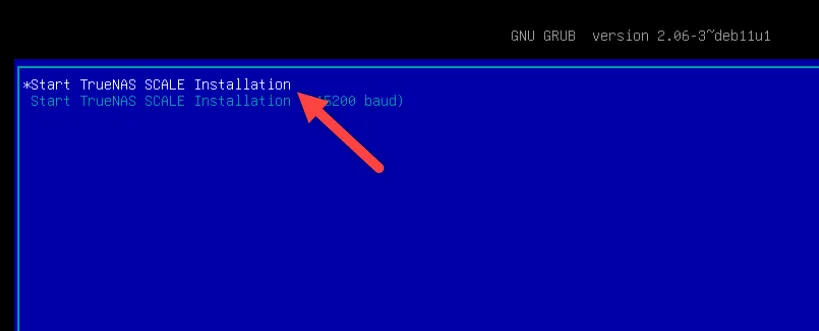
再次选择第一项确认安装
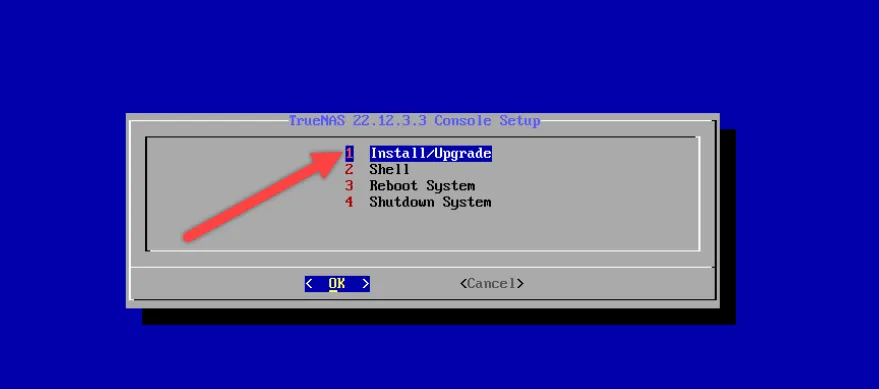
如果提示内存小于8GB,可以忽略并继续安装
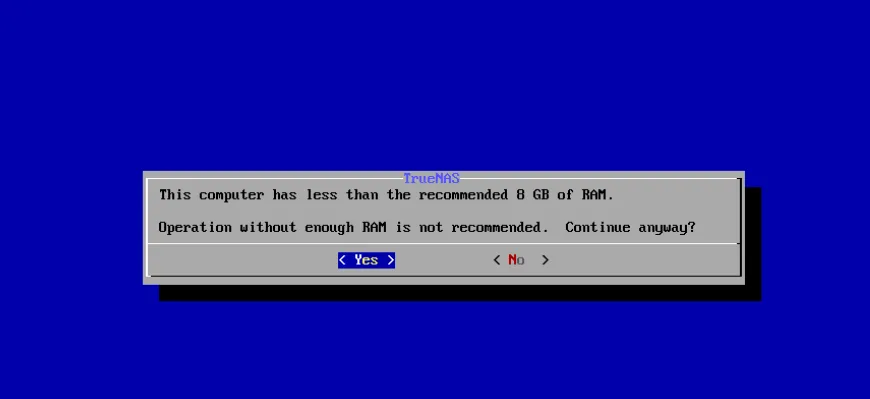
选择硬盘进行安装,按空格键确认选择后,再按回车
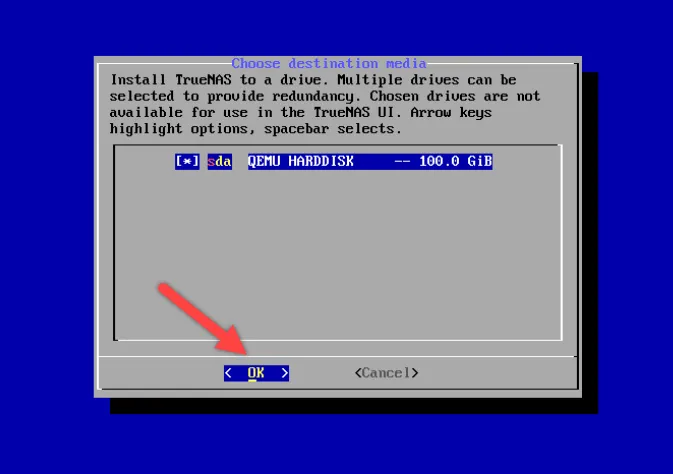
点击“下一步”继续
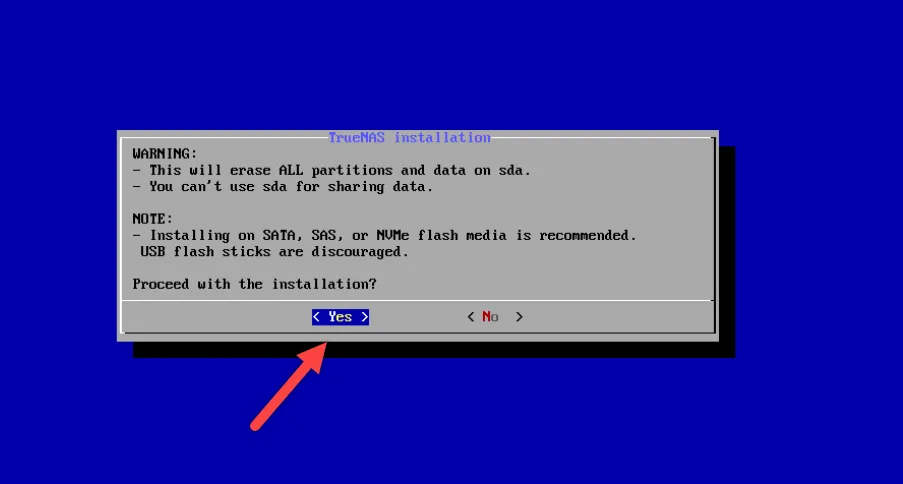
建议使用推荐的管理方式进行设置
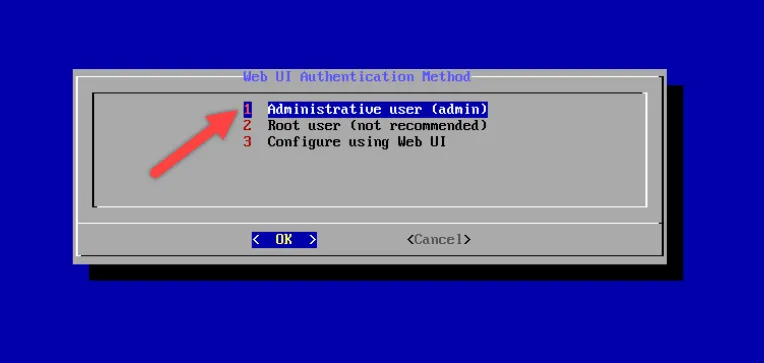
设置管理员密码以保护系统安全
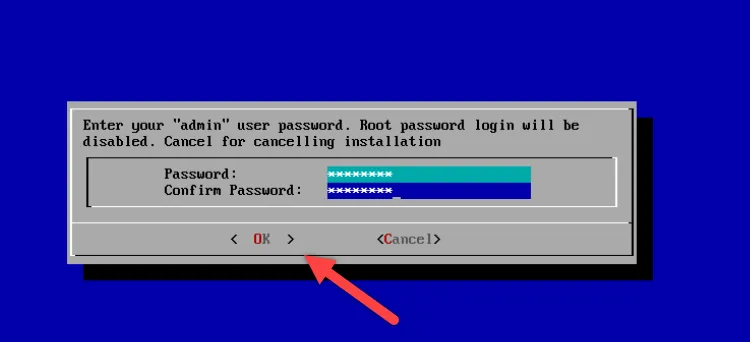
创建必要的分区以便系统能够有效运行
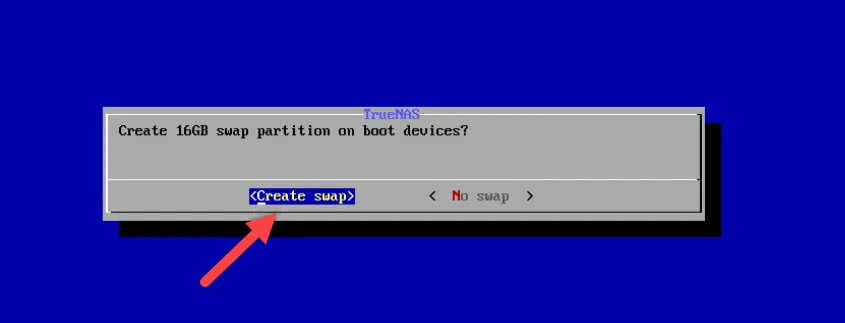
安装完成后,系统将提示您重启
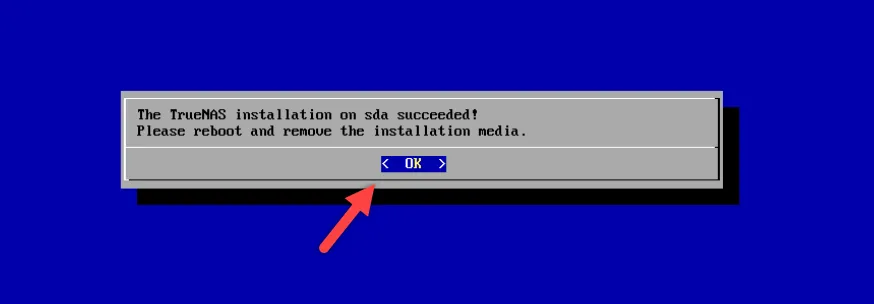
选择重启(也可以选择关机)以完成安装
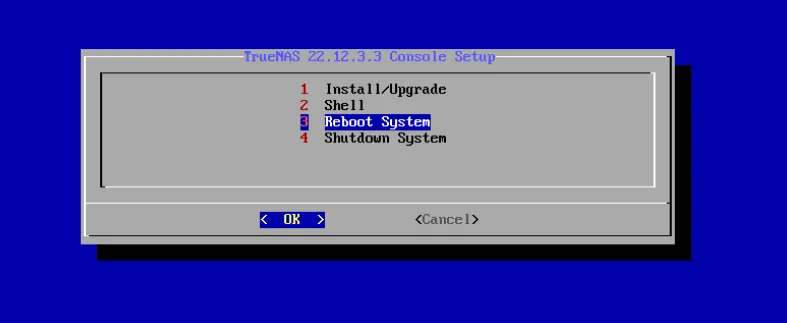
系统将自动启动
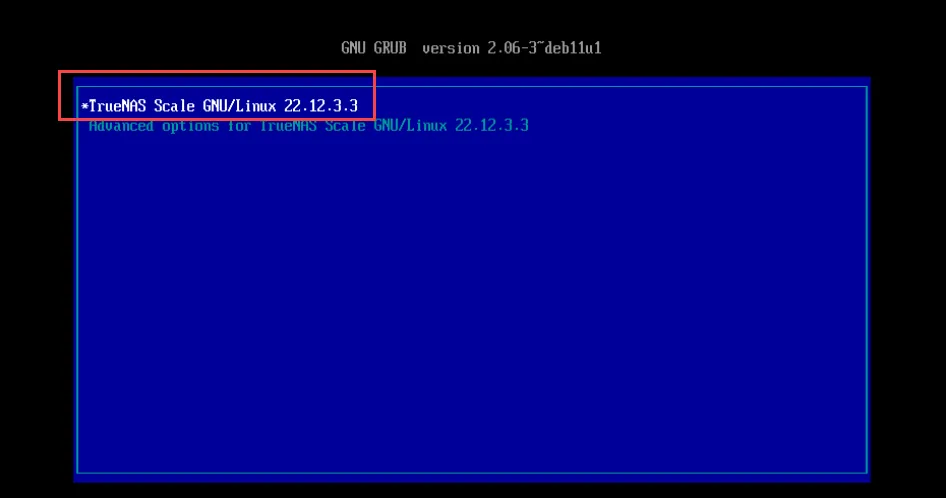
成功启动后,您将能够看到分配的IP地址
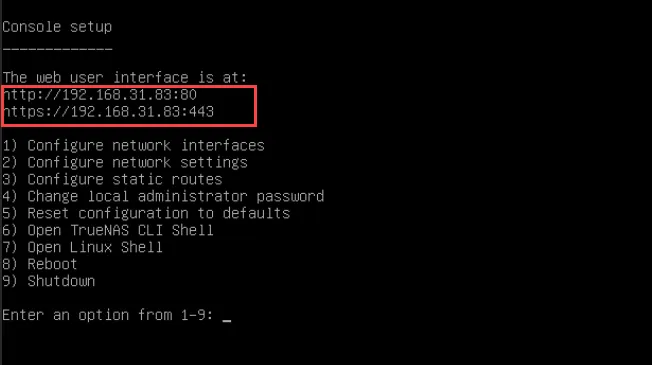
参考链接:
- TrueNAS官方网站
- TrueNAS SCALE下载链接
- [Bilibili视频教程](
